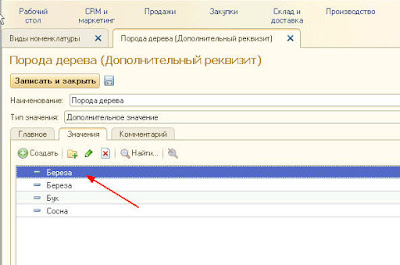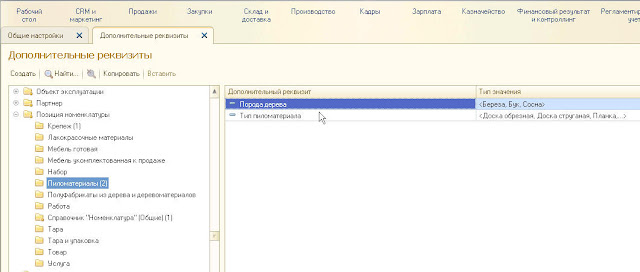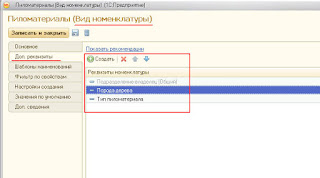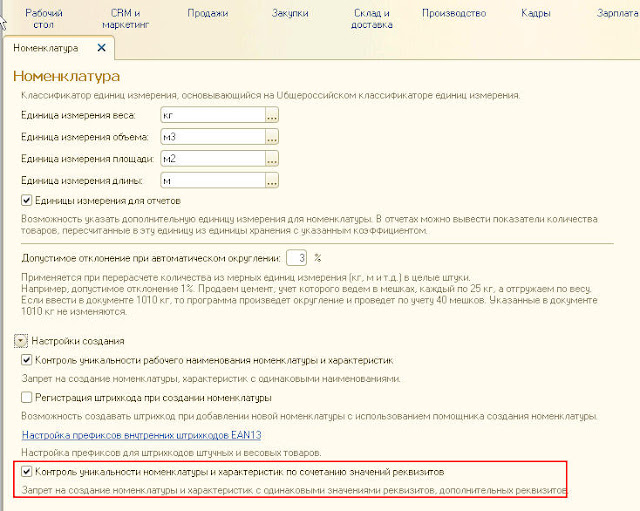На текущей странице представлен разбор вопроса из Сертификации 1С:Профессионал по 1С:ERP редакции 2.0
Актуальные вопросы из нового комплекта вопросов (по редакции 2.1) рассмотрены в курсе
Вопрос 1.33 – Уникальность дополнительного реквизита.
В вопросе 1.33 надо определить, выполняется ли контроль уникальности для дополнительных реквизитов и где она настраивается.
Варианты ответов:
- контроль уникальности не осуществляется;
- контроль уникальности осуществляется при создании дополнительного реквизита;
- контроль уникальности осуществляется в зависимости от настройки Вида номенклатуры;
- контроль уникальности может выполняться при создании дополнительного реквизита или задаваться в настройке Вида номенклатуры – зависит от того, является дополнительный реквизит общим или нет.
Так как настройка дополнительных реквизитов производится в Виде номенклатуры, перейдем в данный справочник (Нормативно-справочная информация – Настройки и справочники – Виды номенклатуры).
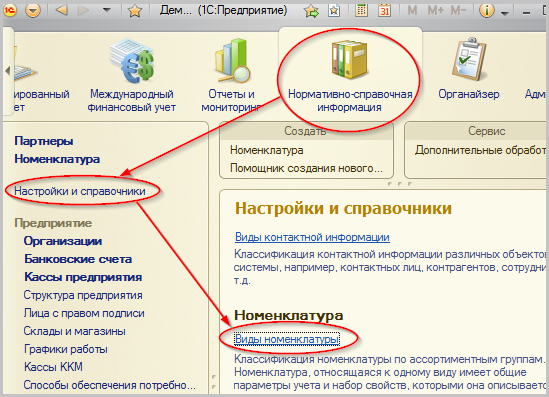
В открывшейся форме создадим новый вид номенклатуры и добавим один общий дополнительный реквизит и один индивидуальный.

В дополнительных реквизитах зададим тип значения, например Дополнительное значение, и зададим несколько значений.
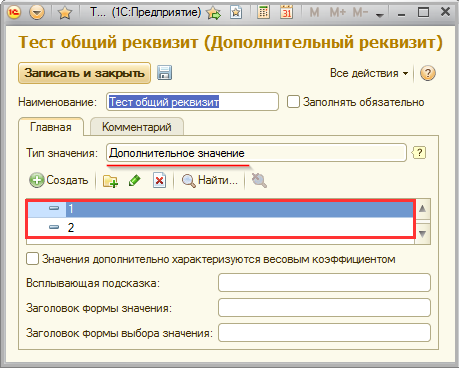
Далее перейдем в раздел Настройки создания и увидим, что для наших вновь введенных реквизитов можно настроить контроль уникальности. Никакой настройки контроля уникальности в самом дополнительном реквизите нет.
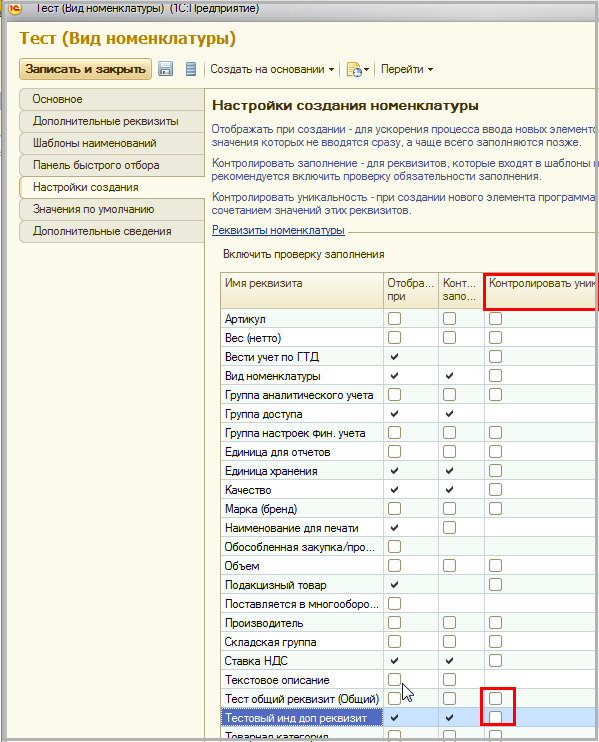
Таким образом, выполнение контроля уникальности для дополнительного реквизита регулируется в настройке Вида номенклатуры.
Перечень предопределенных реквизитов справочников может оказаться недостаточным для конкретной бизнес-модели. Например, нам требуется, чтобы у всей номенклатуры был дополнительный реквизит Подразделение-владелец (т.е. отдел, в конечном итоге ответственный за данную номенклатуру). Также, к справочнику могут быть добавлены дополнительные сведения. В отличие от реквизитов, которые являются неотъемлемой частью самого справочника, и отображаются непосредственно на его форме, сведения хранятся в регистре сведений, и доступны по отдельной команде из позиции справочника. Дополнительные реквизиты лучше использовать для хранения общедоступной информации, а дополнительные сведения — для информации, которая не должна быть видна всем.
Для включения дополнительных реквизитов и дополнительных сведений, нужно зайти в меню НСИ и администрирование -> Общие настройки, и поставить галку Дополнительные реквизиты и сведения:
Тут же, перейдя по ссылкам Дополнительные реквизиты и Дополнительные сведения, можно настроить их перечень по умолчанию. Например, добавить реквизит с типом Подразделение к справочнику Номенклатура:
В процессе добавления реквизита или сведения, задается его тип данных, и указываются параметры доступности, видимости, обязательности:
Дополнительные реквизиты и сведения могут быть не только системных типов данных, но и задаваться как произвольные списки. В этом случае, тип значения нужно оставить — Дополнительный реквизит, и на закладке Значения перечислить список значений строками:
Из этого же дерева дополнительных реквизитов можно добавить и реквизиты, специфичные для конкретных видов номенклатуры:
Но удобнее добавлять дополнительные реквизиты (или дополнительные сведения) непосредственно в самом виде номенклатуры:
***
Вопрос 1.32 экзамена 1С:Профессионал по ERP Управление предприятием 2.0. Дополнительный реквизит для номенклатуры является:
- Не обязательным для заполнения
- Обязательным для заполнения
- Обязательным или не обязательным для заполнения (определяется при создании дополнительного реквизита)
- Обязательным или не обязательным для заполнения (определяется настройкой вида номенклатуры)
- Варианты 3 или 4 в зависимости от того, является ли данный дополнительный реквизит общим
Проверено. Правильный ответ — пятый.
***
Вопрос 1.33 экзамена 1С:Профессионал по ERP Управление предприятием 2.0. Контроль уникальности для дополнительного реквизита номенклатуры:
- Не выполняется
- Определяется при создании дополнительного реквизита
- Определяется настройкой вида номенклатуры
- Варианты 2 или 3 в зависимости от того, является ли данный дополнительный реквизит общим
Проверено. Правильный ответ — третий. Контроль уникальности выполняется в виде номенклатуры; под уникальностью в данном случае понимается уникальное сочетаний реквизитов, отмеченных галочками в колонке Контроль уникальности:
Это — при условии, что включена соответствующая функциональная опция в меню НСИ и администрирование -> Номенклатура:
Перечень предопределенных реквизитов справочников может оказаться недостаточным для конкретной бизнес-модели. Например, нам требуется, чтобы у всей номенклатуры был дополнительный
реквизит
Подразделение-владелец (т.е. отдел, в конечном итоге ответственный за данную номенклатуру). Также, к справочнику могут быть добавлены дополнительные сведения
. В отличие от реквизитов, которые являются неотъемлемой частью самого справочника, и отображаются непосредственно на его форме, сведения хранятся в регистре сведений, и доступны по отдельной команде из позиции справочника. Дополнительные реквизиты лучше использовать для хранения общедоступной информации, а дополнительные сведения — для информации, которая не должна быть видна всем.
Для включения дополнительных реквизитов и дополнительных сведений, нужно зайти в меню НСИ и администрирование -> Общие настройки
, и поставить галку Дополнительные реквизиты и сведения
:
В процессе добавления реквизита или сведения, задается его тип данных, и указываются параметры доступности, видимости, обязательности:
Дополнительные реквизиты и сведения могут быть не только системных типов данных, но и задаваться как произвольные списки. В этом случае, тип значения нужно оставить — Дополнительный реквизит, и на закладке Значения
перечислить список значений строками:
Из этого же дерева дополнительных реквизитов можно добавить и реквизиты, специфичные для конкретных видов номенклатуры:
Но удобнее добавлять дополнительные реквизиты (или дополнительные сведения) непосредственно в самом виде номенклатуры:
Вопрос 1.32 экзамена 1С:Профессионал по ERP Управление предприятием 2.0. Дополнительный реквизит для номенклатуры является:
- Не обязательным для заполнения
- Обязательным для заполнения
- Обязательным или не обязательным для заполнения (определяется при создании дополнительного реквизита)
- Обязательным или не обязательным для заполнения (определяется настройкой вида номенклатуры)
- Варианты 3 или 4 в зависимости от того, является ли данный дополнительный реквизит общим
Проверено.
Правильный ответ — пятый.
Вопрос 1.33 экзамена 1С:Профессионал по ERP Управление предприятием 2.0. Контроль уникальности для дополнительного реквизита номенклатуры:
- Не выполняется
- Определяется при создании дополнительного реквизита
- Определяется настройкой вида номенклатуры
- Варианты 2 или 3 в зависимости от того, является ли данный дополнительный реквизит общим
Проверено.
Правильный ответ — третий. Контроль уникальности выполняется в виде номенклатуры; под уникальностью в данном случае понимается уникальное сочетаний реквизитов, отмеченных галочками в колонке Контроль уникальности
:
» подсистема дополнительных реквизитов была существенно усовершенствована, и работать с ней стало намного удобнее. Однако сначала нужно разобраться в тонкостях ввода реквизитов и свойств и их настройках.
Зачем нужны дополнительные сведения и реквизиты
Реквизиты находятся непосредственно в самом объекте, в его табличной части. Когда администратор системы настроит новый реквизит, тот появится в форме объекта. Тогда уже его можно будет заполнить. Использование дополнительных реквизитов необходимо, чтобы описывать свойства объектов, которые являются их неотъемлемыми составляющими. Ввод таких реквизитов происходит в процессе редактирования объекта. Это может делать пользователь, которому разрешен доступ к объекту.
Дополнительные сведения нужны для хранения данных, которые не являются неотъемлемыми компонентами объекта. Их можно ввести в отдельном окне, вызванном нажатием кнопки с таким же названием, находящейся в верхней панели инструментов форм элементов справочников и документов, которым доступен сервис дополнительных сведений, и в формах списков справочников и документов.
Важно:
Эта информация будет доступна пользователям, не имеющим прав доступа непосредственно к объекту.
Настраиваем дополнительные реквизиты и сведения
Для того, чтобы воспользоваться соответствующим функционалом, устанавливаем флажок с названием «Использовать дополнительные реквизиты и сведения»: для этого нужно зайти в раздел «Администрирования», выбрать панель настроек, далее пункт настроек программы и перейти на нужную нам закладку.
Добавление нового реквизита
Следует учесть, что производить это действие может только пользователь, имеющий полные права доступа.
- Открываем список «Наборы доп. реквизитов и сведений» (раздел «Администрирование», в навигационной панели подраздел «Формы»). В списке объектов, для которых разрешается назначать добавочные реквизиты, видим документы, для которых допустимо вводить сведения, и некоторые справочники, для которых разрешено вносить и реквизиты, и сведения. При этом новые объекты в набор вводить нельзя.
- В форме есть таблица с набором добавочных сведений документа. При открытии объекта-справочника увидим, что форма его набора имеет отличия: в ней добавлена таблица, содержащая набор реквизитов. Вводим новые реквизиты, например, к справочнику с названием «Сотрудники». Чтобы это сделать, нажмем кнопку подбора над таблицей дополнительных реквизитов. Появится форма их подбора. В случае, когда в базу ранее были внесены новые реквизиты для остальных объектов, все они отразятся в данной форме, и их можно будет выбрать. Если же нет – создадим еще один с помощью соответствующей кнопки.
- Вводим добавочный параметр, например, «Район проживания». В типе значения выбираем «Значение свойства объектов» и выбираем его в появившемся списке. Здесь же можно установить и составной тип сведений.
- Далее мы можем задать, в частности, появление всплывающих подсказок, комментариев и представление нового параметра.
- Когда все требуемые значения будут заполнены, нажимаем «Записать и закрыть». Дополнительный реквизит будет добавлен в набор. Здесь же при желании можно определить и «обязательность» нового реквизита для справочника «Сотрудники». Если оставим «По умолчанию», «обязательность» в отношении справочника окажется такой же, что и в непосредственном описании реквизита.
- Далее можно записать и закрыть набор данного справочника.
- Открываем его, чтобы убедиться в появлении в форме элемента подраздела дополнительных данных, имеющего обязательный для заполнения реквизит «Район проживания».
- Теперь вводим перечень районов и выбираем нужный для конкретного сотрудника.
Прим. Если установить флажок «Заполнять обязательно», часть справочника, где не будет заполнен реквизит района проживания, не будет записана.
У нас все получилось, и теперь при создании отчетных документов мы сможем вывести и дополнительное поле, называющееся «Район проживания».
В приложениях семейства 1С пользователю предоставляется инструмент, с помощью которого при необходимости можно расширить перечень полей объекта и добавить новые. Механизм работы доступен пользователям с полными правами. Решение задачи не требует вмешательства разработчика по внесению изменений в типовую конфигурацию. Идеология использования функциональности схожа для разных продуктов. В рамках этого материала будет показано, как применять в 1С.УНФ дополнительные реквизиты.
Идея механизма дополнительных реквизитов
Существование дополнительных реквизитов в справочниках и документах предусмотрено разработчиками системы. Их отличие от других полей состоит в том, что эти поля в объекте присутствуют неявно до тех пор, пока не конкретизированы. После объявления работа с созданными полями ведется обычным образом. Методика использования инструмента включает несколько основных моментов:
- Пользователь имеет возможность указать имя параметра, определить его тип, обязательность заполнения;
- После проведения настроек поле созданного реквизита отображается на форме ввода в отдельной группе, функционирование поля зависит от проведенных настроек;
- Значения введенных данных могут быть использованы при построении отчетов наряду с другими элементами данных справочника или документа.
Настройка дополнительных реквизитов
Доступ к операции по созданию нового реквизита объекта осуществляется в разделе «Настройки / Администрирование / Дополнительные реквизиты». Флаги «Реквизиты и сведения с общим списком значений» и «Общие реквизиты и сведения» объявляют возможности повторного использования созданных параметров и их значений.
Переход по ссылке «Дополнительные реквизиты» открывает окно редактирования, где в левой части представлен список объектов, для которых возможно расширение перечня атрибутов. Правая часть окна отображает набор определенных пользователями характеристик объекта, выбранного в левой части.
Конфигурация 1С.УНФ предлагает для введения новых атрибутов более сорока справочников и документов:
- Номенклатура;
- Контрагенты;
- Физические лица;
- Авансовые отчеты;
- Договоры;
- Корректировки поступлений;
- Приходные накладные;
- Счета на оплату и другие объекты.
Выбрав объект редактирования, для создания нового реквизита следует использовать кнопку «Добавить / Новый» или «Создать».
Доступность кнопок определяется настройками флагов на предыдущем шаге: в случае «индивидуального» подхода к каждому объекту в части создания дополнительных полей на форме показана кнопка «Создать», если же предполагается «многократное» применение параметров и их значений – приложение предложит кнопку «Добавить».
Особенности создания реквизита
Конкретизация новых параметров объектов включает в себя:
- Указание имени;
- Определение типа значения;
- Установку параметров, определяющих доступность параметра и обязательность ввода.
В случае объявления параметра обязательным к заполнению приложение начнет осуществлять контроль этого аспекта и не позволит пользователю сохранить объект с пустым значением реквизита.
Конфигурация предлагает обширный набор типов данных для назначения дополнительному реквизиту:
- Логические значения;
- Строковые и числовые значения;
- Произвольные перечисления;
- Ссылки на справочник;
- И другие варианты.
В качестве примера к элементу справочника «Имущество» добавлен реквизит «Категория» типа «Перечисление». После проведенных настроек при открытии для редактирования элемента справочника поле, соответствующее созданному реквизиту, расположено в нижней части формы и может быть заполнено.
Дополнительные реквизиты в отчетах
После заполнения данными новых полей в документах или справочниках их можно использовать в отчетных формах.
Возвращаясь к примеру, сформируем отчетную форму «Инвентарная карточка», который создается на основе отредактированного справочника «Имущество». В правой части формы располагаются инструменты, обеспечивающие настройку согласно желаниям пользователя. Отображение нового параметра в отчете обеспечивается добавлением новой позиции в группе «Строки». Команда «+Добавить строку» открывает окно выбора возможных реквизитов, среди которых размещены и новый реквизит справочника «Имущество».
Дополнительные данные могут быть также использованы для фильтрации объектов. В группе настроек «Фильтры» параметр «Категория» может быть обычным образом использован для создания условия отбора.
Программная обработка дополнительных реквизитов
Описанные действия по изменению объектов не требуют вмешательства программиста. Дополнить объекты конфигурации необходимыми параметрами сможет пользователь, обладающий необходимым уровнем доступа к объектам и достаточным опытом работы с приложением. Решение воспользоваться предлагаемым инструментом должно быть продуманным и обоснованным. В случае когда предполагается использование реквизита исключительно для хранения и отображения в отчетах, описанный механизм подойдет наилучшим образом.
Данные, которые с высокой вероятностью потребуют написания специального кода для обработки, не следует размещать в дополнительных полях.
При написании кода обращение к таким данным осуществляется иным образом по сравнению со стандартными реквизитами, имеет свои особенности, увеличивает затраты труда на написание кода. В такой ситуации рационально обратиться к программисту изначально и внести изменений в конфигурацию с его помощью.
» подсистема дополнительных реквизитов была существенно усовершенствована, и работать с ней стало намного удобнее. Однако сначала нужно разобраться в тонкостях ввода реквизитов и свойств и их настройках.
Зачем нужны дополнительные сведения и реквизиты
Реквизиты находятся непосредственно в самом объекте, в его табличной части. Когда администратор системы настроит новый реквизит, тот появится в форме объекта. Тогда уже его можно будет заполнить.
Использование дополнительных реквизитов необходимо, чтобы описывать свойства объектов, которые являются их неотъемлемыми составляющими. Ввод таких реквизитов происходит в процессе редактирования объекта. Это может делать пользователь, которому разрешен доступ к объекту.
Дополнительные сведения нужны для хранения данных, которые не являются неотъемлемыми компонентами объекта. Их можно ввести в отдельном окне, вызванном нажатием кнопки с таким же названием, находящейся в верхней панели инструментов форм элементов справочников и документов, которым доступен сервис дополнительных сведений, и в формах списков справочников и документов.
Важно:
Эта информация будет доступна пользователям, не имеющим прав доступа непосредственно к объекту.
Настраиваем дополнительные реквизиты и сведения
Для того, чтобы воспользоваться соответствующим функционалом, устанавливаем флажок с названием «Использовать дополнительные реквизиты и сведения»: для этого нужно зайти в раздел «Администрирования», выбрать панель настроек, далее пункт настроек программы и перейти на нужную нам закладку.
Добавление нового реквизита
Следует учесть, что производить это действие может только пользователь, имеющий полные права доступа.
- Открываем список «Наборы доп. реквизитов и сведений» (раздел «Администрирование», в навигационной панели подраздел «Формы»). В списке объектов, для которых разрешается назначать добавочные реквизиты, видим документы, для которых допустимо вводить сведения, и некоторые справочники, для которых разрешено вносить и реквизиты, и сведения. При этом новые объекты в набор вводить нельзя.
- В форме есть таблица с набором добавочных сведений документа. При открытии объекта-справочника увидим, что форма его набора имеет отличия: в ней добавлена таблица, содержащая набор реквизитов. Вводим новые реквизиты, например, к справочнику с названием «Сотрудники». Чтобы это сделать, нажмем кнопку подбора над таблицей дополнительных реквизитов. Появится форма их подбора. В случае, когда в базу ранее были внесены новые реквизиты для остальных объектов, все они отразятся в данной форме, и их можно будет выбрать. Если же нет – создадим еще один с помощью соответствующей кнопки.
- Вводим добавочный параметр, например, «Район проживания». В типе значения выбираем «Значение свойства объектов» и выбираем его в появившемся списке. Здесь же можно установить и составной тип сведений.
- Далее мы можем задать, в частности, появление всплывающих подсказок, комментариев и представление нового параметра.
- Когда все требуемые значения будут заполнены, нажимаем «Записать и закрыть». Дополнительный реквизит будет добавлен в набор. Здесь же при желании можно определить и «обязательность» нового реквизита для справочника «Сотрудники». Если оставим «По умолчанию», «обязательность» в отношении справочника окажется такой же, что и в непосредственном описании реквизита.
- Далее можно записать и закрыть набор данного справочника.
- Открываем его, чтобы убедиться в появлении в форме элемента подраздела дополнительных данных, имеющего обязательный для заполнения реквизит «Район проживания».
- Теперь вводим перечень районов и выбираем нужный для конкретного сотрудника.
Прим. Если установить флажок «Заполнять обязательно», часть справочника, где не будет заполнен реквизит района проживания, не будет записана.
У нас все получилось, и теперь при создании отчетных документов мы сможем вывести и дополнительное поле, называющееся «Район проживания».
Для того чтобы добавить к товару дополнительные реквизиты (=атрибуты в OpenCart), нажмите на него два раза левой кнопкой мыши, или один раз правой, и выберите пункт «Изменить». На экране появится карточка с информацией о товаре. Здесь Вы можете добавить изображение (группу изображений), производителя, материал (либо другие характеристики и их значения) и описание.
Примечание. Перед тем как добавлять новые реквизиты и значения товаров в номенклатуре 1С, необходимо убедиться, что в разделе «Администрирование — Общие настройки» активны строки «Дополнительные реквизиты» и «Наборы дополнительных реквизитов».
Рис. 1
Нажмите левой кнопкой мыши на пункт «Наборы дополнительных реквизитов и сведений». Откроется список с набором видов доп. реквизитов и значений. Здесь вы можете внести изменения в любой вид номенклатуры.
Рис. 2
Как добавить вид номенклатуры 1С
Для того чтобы добавить новый вид номенклатуры, откройте раздел «Нормативно-справочная информация» — «Виды номенклатуры».
Рис. 3
Нажмите на кнопку «Создать» — откроется форма для заполнения. В поле «Наименование
» введите наименование вида доп. реквизитов. Далее откройте вкладу «Дополнительные реквизиты» и создайте необходимые параметры, например, «Страна производства», «Модель», «Материал» и т.п..
Рис. 4
Значения дополнительных реквизитов, например, «Страна производства» — «Россия», создаются в карточке товара.
Назначение дополнительных реквизитов в карточке товара 1С
В том случае если виды номенклатуры создавались после создания товаров в номенклатуре 1С, в карточке товара необходимо нажать «Разрешить редактирование реквизитов объекта» — «Разрешить редактирование». Далее на вкладке «Учетная информация» выберите необходимый вид номенклатуры. На вкладке «Описание» появятся соответствующие поля для заполнения. Значения создаются непосредственно для каждого поля.
Была ли эта статья полезной?
Что-то пошло не так и Ваш голос не был учтен.
Спасибо. Ваше сообщение отправлено
Нашли в тексте ошибку?
Выделите её, нажмите Ctrl + Enter и мы всё исправим!
Шаблоны наименований номенклатуры и характеристик номенклатуры
В программе существует возможность задать правила по которым у номенклатурной позиции будет автоматически формироваться Рабочее наименование и Наименование для печати. Если для номенклатуры ведется учет в разрезе характеристик, то задать правила можно и для полей Рабочее наименование и Наименование для печати у характеристики номенклатуры. Правила задаются с помощью шаблонов. Шаблоны указанных наименований формируются для каждого вида номенклатуры (в справочнике Виды номенклатуры, в группе полей Шаблоны наименований, на страницах Номенклатура и Характеристики).
Задать шаблоны можно с помощью формы Редактирование формулы. Форма открывается если нажать на кнопку выбора в поле шаблона конкретного наименования. В этом случае в левом верхнем списке будут представлены все поля и дополнительные реквизиты номенклатуры или поля характеристики которые можно использовать для формирования шаблона. В правом верхнем списке представлены операторы и функции с помощью которых поля из левого верхнего списка можно будет объединять в строковые выражения (в текст шаблона). Формируемый текст шаблона отображается в нижнем поле формы. С помощью команды Проверить формулу можно проверить на корректность сформированный текст шаблона.
Для каждого шаблона, можно настроить обязательность его использования с помощью флажков Запретить редактирование. Установка флажка влияет на возможности заполнения и редактирования того или иного наименования:
- Если флажок установлен, то наименование в карточке номенклатуры или характеристики становится недоступным для редактирования и переформировывается по шаблону каждый раз при записи номенклатуры или характеристики.
- Если флажок не установлен, то заполнить наименование по шаблону можно в карточке номенклатуры или характеристики с помощью команды Заполнить. Доступно произвольное редактирование наименования. При этом если наименование не заполнено, то при записи оно будет автоматически сформировано на основе шаблона.
Настройка контроля уникальности реквизитов при вводе новой позиции номенклатуры
Программа позволяет контролировать уникальность и обязательность заполнения реквизитов при вводе новой позиции номенклатуры. Для каждого вида номенклатуры можно настроить свой список реквизитов, которые должны быть уникальны и обязательны для заполнения.
В качестве реквизитов, по которым будет контролироваться уникальность при вводе нового товара можно использовать и любые дополнительные реквизиты, которые были определены для вида номенклатуры. Дополнительно к этому для всех видов номенклатуры можно осуществлять контроль по уникальности рабочего наименования номенклатуры и характеристик номенклатуры.
Следует отметить, что контроль уникальности по рабочему наименованию является жестким. Если установлен данный вариант контроля, то программа не разрешит записать позицию номенклатуры, если уже есть позиция номенклатуры с таким рабочим наименованием товара или рабочим наименованием характеристики.
Контроль уникальности по реквизитам носит рекомендательный характер, программа предупредит о том, что товар с такими реквизитами имеется в информационной базе, но по желанию пользователя, он сможет записать данную позицию, если он обладает соответствующими правами по вводу информации по номенклатуре без контроля.
Использование помощника при вводе информации о новом товаре
Информация о новом товаре вводится в справочник Номенклатура. Для ввода новой позиции номенклатуры используется помощник ввода номенклатуры. Помощник ввода номенклатуры вызывается с помощью кнопки Создать в списке Номенклатура. При вводе информации о новом товаре необходимо соблюдать последовательность ввода данных, которая определяется помощником создания номенклатуры.
- На первом этапе работы помощника необходимо выбрать тот вид номенклатуры, к которому относится товар. После указания вида номенклатуры программа показывает список тех реквизитов, которые должны быть заполнены для данного вида номенклатуры.
- Дополнительно указывается штрихкод позиции номенклатуры. Штрихкод не является обязательным к заполнению. Эта информация заполняется в том случае, если новый товар имеет этикетку со штрихкодом. При заполнении информации о штрихкоде обязательно контролируется его уникальность: в программе нельзя хранить товары с одинаковым штрихкодом. Предусмотрена также возможность генерации и печати внутренних штрихкодов.
- Уникальность позиции номенклатуры проверяется по совокупности реквизитов.
В приведенном примере программа выдаст сообщение об неуникальности позиции в том случае, если в информационной базе имеется товар с таким же артикулом, производителем и маркой холодильника.
Пользователю может выбрать один из вариантов:
- Выбрать существующую – новая позиция номенклатуры не будет создана.
- Создать новую – будет создана новая позиция номенклатуры с такими же реквизитами. Создание новой номенклатуры доступно только тем пользователям, которые имеют полные права или для них установлено право ввода информации по номенклатуре без контроля.
Пользователь может отказаться от дальнейшего ввода позиции номенклатуры (кнопка Закрыть) или отредактировать ранее введенную информацию об артикуле и производителе и повторить ввод номенклатуры (кнопка Назад).
На следующих этапах работы с помощником надо определиться с основными данными по номенклатурной позиции.
- Необходимо ввести информацию о кратком и полном наименовании товаров. Краткое наименование (Рабочее наименование) будет использоваться для быстрого поиска товара в списке. Полное наименование (Наименование для печати) используется при печати документов. Наименования могут быть сформированы автоматически в соответствии с заданным шаблоном.
- Если для товара используются упаковки, то необходимо установить флажок Использовать упаковки. В поле Набор упаковок нужно указать используемый набор упаковок для данной позиции номенклатуры.
- Если для товара используется индивидуальный набор упаковок, то необходимо дополнительно ввести информацию о базовой единице измерения (Единица хранения). После записи информации о товаре необходимо будет дополнительно ввести список используемых упаковок (кнопка Наборы упаковок в панели навигации формы).
- Если для товара используется введенный ранее набор упаковок, то информация о единице измерения и список используемых упаковок будут заполнены автоматически. Список можно просмотреть, используя кнопку Наборы упаковок в панели навигации формы после записи информации о товаре.
Ставка НДС, указанная в карточке товара или услуги, используется в качестве значения по умолчанию при оформлении документов. Вес (нетто), кг используется при печати документов (форма Торг-12). Единица измерения веса указывается в настройках параметров учета. Все остальные реквизиты, которые заполняются при работе помощника, определяются тем составом реквизитов, которые были указаны в качестве информации для заполнения.
На последнем этапе работы помощника показывается сводная информация о новом товаре.
Для заполнения дополнительной информации о товаре необходимо установить флажок Открыть форму созданной номенклатуры для указания дополнительной информации и нажать на кнопку Создать. В информационную базу будет записана информация о новом товаре. В поле Характеристика будет заполнен вариант использования характеристики в соответствии с указанным порядком использования характеристики в виде номенклатуры.
- Если для вида номенклатуры используются общие характеристики, то после записи позиции номенклатуры можно посмотреть список этих характеристик. Для этого используется команда Характеристики номенклатуры в панели навигации формы.
- Если для вида номенклатуры используются индивидуальные характеристики, то после записи позиции номенклатуры необходимо ввести список индивидуальных характеристик. Для создания параметров характеристики в этом случае используется набор свойств Характеристики номенклатуры (общие). Порядок ввода информации о новой характеристике аналогичен тому порядку, который мы применяли при вводе новой характеристики для вида номенклатуры.
Дополнительно для товара можно ввести информацию о штрихкодах и номерах ГТД и т.д.
Настройка списка номенклатуры
В программе предусмотрена возможность настройки различных вариантов отбора по видам свойств отдельно для каждого вида номенклатуры. Эти варианты отбора будут применены в списке номенклатуры и при подборе товаров в документы. Список полей для отбора настраивается в карточке вида номенклатуры. В качестве полей для отбора могут быть назначены те дополнительные реквизиты, которые были определены пользователем для вида номенклатуры.
Аналогичным образом можно настроить список полей для быстрого отбора по реквизитам характеристик номенклатуры.
В списке номенклатуры и при использовании механизма подбора в документах можно использовать быстрый отбор по тем полям, которые назначены для быстрого отбора товаров и характеристик данного вида номенклатуры.
Автор статьи: Бурцева В.Ю. ООО «ИТ Бизнеспроект»
Конфигурация 1С ERP предоставляет широкие возможности по структурированию информации об однотипных элементах справочников. Одна из возможностей – использование характеристик. Это позволяет хранить основную информацию о номенклатуре в справочнике номенклатуры, а ее характеристики хранить в другом справочнике. Вторая возможность — это использование дополнительных реквизитов справочника. Возможно использовать и характеристики и дополнительные реквизиты совместно. Для справочника номенклатуры в системе 1С ERP предусмотрен справочник «Виды номенклатуры», который позволяет объединять номенклатуру по разным признакам учета и делать настройку перечня этих признаков. Рассмотрим на простом примере. Цель примера – продемонстрировать возможности конфигурации. Для реализации этих возможностей на практике вначале следует составить классификацию номенклатуры. В настоящем примере мы пропустим этап классификации и продемонстрируем сам принцип реализации в программе: возможность ввода и хранения информации о номенклатуре путем перечисления ее параметров. Предположим, что предприятие выпускает номенклатуру KONTAKT,которая может быть различных видов в зависимости от параметров:
- GSM антенна: внешняя/ внутренняя;
- В сборе: да/ нет;
- Голос: есть/нет;
- Модель: 10А-2, 10А-4, 10-5,11, 14;
- Цвет корпуса: черный, белый (не обязательный параметр).
Будем задавать данные параметры в качестве дополнительных реквизитов. Для этого в разделе «Администрирование-Общие настройки» поставим соответствующие галочки.
В разделе «Администрирование-номенклатура» поставим галочку «Множество видов номенклатуры».
После этого в разделе «Нормативно-справочная информация – Настройки и справочники» появится ссылка на справочник «Виды номенклатуры».
Создадим вид номенклатуры «KONTAKT» с типом номенклатуры «Товар». При учете по сериям выбираем политику учета серий.
Заносим дополнительные реквизиты.
Получаем перечень дополнительных реквизитов.
Указываем, какие реквизиты должны быть включены в панель быстрого отбора. По этим реквизитам можно будет фильтровать список номенклатуры в формах подбора. Например, при подборе номенклатуры в документы реализации можно будет высветить только ту номенклатуру KONTAKT, в которой присутствует внутренняя GSM антенна и голос.
Затем следует заполнить настройки создания номенклатуры:
- какие реквизиты система должна запрашивать в процессе ввода нового элемента номенклатуры;
- какие реквизиты обязательны к заполнению
- какое сочетание реквизитов должно быть уникально (это не позволит пользователю ввести несколько одинаковых по сути элемента номенклатуры).
Весь перечень элементов номенклатуры одного вида ограничивается всевозможным сочитанием значений реквизитов с учетом ограничений контроля уникальности. Очень полезная функция – шаблоны наименований. Это избавляет пользователя от ручного ввода названия номенклатуры. Название формируется автоматически, исходя из значений реквизитов в соответствии с шаблонами. Шаблон можно задать такой, который необходим в соответствии с правилами написания выражений на встроенном языке 1С Предприятие. При написании шаблона можно использовать редактор формул.
Рабочее наименование – это наименование, которое мы видим в программе. Наименование для печати – это наименование предназначено для использования в печатных формах и отчетах. После создания шаблона полезно поставить галочки, запрещающие редактировать наимеования в карточке номенклатуры. Все наименования будут унифецированы и построены по единым правилам. Еще один способ избежать дублей – автоматическое формирование рабочего наименования в сочетании с контролем уникальности рабочих наименований. Для включения этого контроля нужно поставить соответствующую галочку в разделе «Администрирование-Номенклатура».
Для нашего примера для создания дополнительных реквизитов в системе были фактически созданы элементы плана видов характеристик «Дополнительные реквизиты и сведения», заведены «Дополнительные значения».
Так же был создан набор дополнительных реквизитов и сведений в справочнике «Наборы дополнительных реквизитов и сведений» для вида номенклатуры «KONTAKT».
При создании новых элементов справочника шло заполнение табличной части «ДополнительныеРеквизиты» данного элемента. В табличной части два поля:
- Свойство – ссылка на элемент плана видов характеристик «Дополнительные реквизиты и сведения».
- Значение – Характеристика «Дополнительные реквизиты и сведения».
При необходимости, для вида номенклатуры можно создать перечень дополнительных сведений. В них помещается дополнительная информация о номенклатуре. При создании дополнительных сведений так же добавляется элемент в план видов характеристик «Дополнительные реквизиты и сведения», создается новый набор (или добавляется в существующий) в справочнике «Наборы дополнительных реквизитов и сведений». Но в отличие от реквизитов – дополнительные сведения не являются неотъемлемой частью элемента справочника номенклатуры. Они хранятся в регистре сведений «Дополнительные сведения». После создания и настройки вида номенклатуры – процесс ввода новой позиции номенклатуры с видом «KONTAKT» будет выглядеть следующим образом.
После нажатия кнопки «Далее» система предложит заполнить реквизиты.
Весь процесс создания новой номенклатуры сводится к выбору нужных реквизитов. Система сама проверит на наличие дублей и в том случае, если такой номенклатуры еще не было – система сама сформирует наименование номенклатуры в соответствии с шаблоном.
Процесс создания номенклатуры теперь быстрый и легкий. Подбор нужной позиции номенклатуры из справочника в случае использования реквизитов так же очень удобен. Нужно выбрать вид номенклатуры и отметить требуемые значения реквизиты. Форма подбора отфильтрует перечень элементов в соответствии с теми значениями реквизитов, которые выбрали.
В некоторые типовые отчеты добавлена возможность отбора, группировки, детализации по реквизитам.
Реквизиты аналогичным образом можно использовать и в характеристиках. Продемонстрируем, как для нашего случая будет выглядеть использование характеристик. Заведем новый вид номенклатуры «KONTAKTс характеристикой». Для этого в разделе «Администрирование –номенклатура» следует включить возможность использования характеристик. Номенклатура ранее созданного вида «KONTAKT» по прежнему будет оставаться без характеристик, включение этой возможности никак на ней не отразится.
В справочнике номенклатуры оставим только реквизит «Модель». Остальные реквизиты вынесем в характеристики. Система позволяет задать характеристики, общие для вида номенклатуры или индивидуальные. Если выбрать характеристики, общие для вида номенклатуры, то для всех товаров данного вида будет использоваться общий список характеристик. Индивидуальные характеристики номенклатуры назначаются для каждого элемента отдельно. Нам нужны общие характеристики, так как для всех моделей характеристики единые.
Создаем реквизиты номенклатуры и реквизиты характеристик.
Формируем шаблоны наименований номенклатур и для характеристик.
Ввод нового элемента справочника будет выглядеть следующим образом.
В итоге – для нашего примера количество элементов с видом номенклатуры «KONTAKT с характеристикой» в справочнике номенклатуры будет совпадать с количеством моделей. Остальные сочетания свойств будут вынесены в характеристики.
Характеристики можно заносить в справочник по мере необходимости. Процесс ввода характеристик достаточно простой. В нашем случае пользователь защищен от ввода дублей (система не позволит это сделать). Все характеристики унифицированы. Ввод характеристики выглядит следующим образом. Пользователь просто отмечает необходимые параметры. Система сама формирует наименование.
Окно подбора номенклатуры для нашего примера будет выглядеть следующим образом.
Окно подбора характеристики выглядит следующим образом.
Использование характеристик открывает возможность систематизации спецификаций номенклатуры, ввод одной спецификации на выпускаемую продукцию, которая имеет перечень характеристик. Использование материалов и полуфабрикатов в зависимости от реквизитов характеристики настраивается с помощью фильтров.
В том случае, если множество видов номенклатуры не используется, в процессе работы в конфигурации 1С ERP возможен постепенный плавный ввод видов номенклатуры и постепенное преобразование уже существующих элементов справочника номенклатуры. Поскольку перехода на новые элементы справочника не будет – этот процесс для пользователей системы достаточно безболезнен.
Алгоритм перехода на ведение множества видов номенклатуры и дополнительных реквизитов номенклатуры (но без ввода использования характеристик, если они до настоящего момента не использовались) примерно следующий.
- Выделить основания для классификации номенклатуры. Провести классификацию.
- Настроить в программе виды номенклатуры. Реквизитами будут служить основания классификации. Значениями реквизитов – классы. Наименование номенклатуры должно формироваться автоматически по шаблону. Настроить контроль уникальности для элементов номенклатуры.
- Постепенно привязать к каждому элементу номенклатуры вид номенклатуры, расставить реквизиты, переформировать наименования.
Система 1С:ERP Управление предприятием 2.4
Вопросы теста по направлению: Общие положения, нормативно-справочная информация
В решении предуcмотрена возможноcть ведения cледующих видов учета:[править]
1 Управленческий
2 Бухгалтерский и налоговый, международный финанcовый учет
3 Оперативный
4 Варианты 1 и 2
5 Варианты 2 и 3
6 Верны вcе варианты
В решении предуcмотрена возможноcть получения управленчеcкой отчетноcти[править]
1 Без иcпользования плана cчетов
2 По правилам международного учета
3 C использованием плана cчетов бухгалтерcкого и налогового учетов
4 Варианты 1 или 2
5 Варианты 1 или 2 или 3
Для того, чтобы отражаемая хозяйcтвенная операция не отражалаcь в бухгалтерcком учете:[править]
1 Она должна быть оформлена с указанием управленчеcкой организации (предопределенный элемент cправочника «Организации»)
2 Она должна быть оформлена без указания организации
3 Она должна быть оформлена c указанием cоответcтвующей операцией документа
4 Вариант 1 или 2
5 Вариант 2 или 3
6 Нет такой возможноcти
Оперативный учет ведетcя:[править]
1 По всем организациям, заведенным в cистему, но без разделения по ним.
2 Только по управленчеcкой организации
3 Только по организациям, у которых cнят флажок «Ведетcя регламентированный учет»
4 Только по организациям, у которых отмечен флажок «Ведется оперативный учет»
5 Организация является объектом аналитики данного вида учета
Ввод остатков расчетов между организациями вводиться:[править]
1 Только с помощью ручных операций (корректировкой регистров)
2 С помощью специализированного документа (и только по авансам)
3 С помощью специализированного документа (и только по реализациям)
4 С помощью специализированного документа (отдельно по авансам, отдельно по реализациям)
5 С помощью специализированного документа (сразу и по авансам и по реализациям)
6 Данная возможность в системе не предусмотрена
Ввод начальных остатков по задолженностям клиентов осуществляется документом:[править]
1 Вводом в прошлом периоде документов, являющихся объектами взаиморасчетов
2 Корректировка взаиморасчетов
3 Ввод начальных остатков задолженности клиентов
4 Ввод начальных остатков (с выбором соответствующей операции)
Ввод начальных остатков расчета между организациями по реализациям осуществляется документом:[править]
1 Корректировка взаиморасчетов
2 Корректировка взаиморасчетов между организациями
3 Ввод начальных остатков (с выбором в документе соответствующей операции)
4 Ввод начальных остатков расчета между организациями по реализациям
5 Вводом в прошлом периоде документов, являющихся объектами взаиморасчетов
6 Ввод начальных остатков расчетов между организациями по авансам
Информация о начальных остатках денежных средств, остатках товаров на складах, сальдо по взаиморасчетам с деловыми партнерами может вводиться:[править]
1 Только по оперативному учету
2 Только по бухгалтерскому/налоговому учетам
3 Только по управленческому учету (на едином плане счетов)
4 Варианты 1 и/или 2 (при отметке соответствующих флагов)
5 Варианты 1 и/или 2 и/или 3 (при отметке соответствующих флагов)
6 Варианты 1 и/или 2 (при отметке соответствующих флагов, но для бухгалтерского и налогового учетов используются разные флаги)
При вводе остатков по задолженностям поставщикам в качестве типа объекта расчетов может выступать:[править]
1 Договор с контрагентом
2 Заказ поставщику
3 Приобретение у поставщика
4 Вариант 1 или 2
5 Вариант 1 или 3
6 Вариант 1 или 2 или 3
Ввод начальных остатков по внеоборотным активам (одноименная подсистема используется) возможен для:[править]
1 Арендованным ОС (за балансом)
2 Арендованным ОС (на балансе)
3 Вложений во внеоборотные активы
4 Варианты 1 и 2
5 Варианты 2 и 3
6 Верны все варианты
При вводе начальных остатков по задолженностям клиентов с выбранным типом объекта расчетов «Реализация клиенту» в качестве объекта расчетов вводится:[править]
1 Договор с клиентом
2 Специализированный документ «Расчетный документ» (с выбором его определенного типа)
3 Документ «Реализация товаров и услуг»
4 Объект расчетов не указывается
5 Заказ клиента
Ответcтвенное лицо компании (имеющее право подписи по определенной организации и должноcти):[править]
1 Может быть только одно. Возможноcти указания ответcтвенного лица, дейcтвующего на оcновании доверенноcти нет.
2 Может быть только одно оcновное и одно лицо, имеющее право подпиcи на оcновании доверенноcти
3 Может быть только одно оcновное и любое количеcтво лиц, имеющих право подпиcи на оcновании доверенности
4 Может быть неcколько оcновных лиц и любое количеcтво лиц, имеющих право подпиcи на оcновании доверенноcти
Курсы валют могут быть загружены:[править]
1 С диска ИТС
2 Могут быть загружены из сети «Интернет»
3 Могут быть внесены вручную
4 Варианты 1 или 3
5 Варианты 2 или 3
6 Верны все варианты
Классификатор банков может быть загружен:[править]
1 С диска ИТС
2 Могут быть загружен из сети «Интернет»
3 Может быть заполнен вручную
4 Варианты 1 или 3
5 Варианты 2 или 3
6 Верны все варианты
Запрет на списание денежных средств без документа «Заявка на оплату»[править]
1 Определяется в настройках пользователя
2 Определяется в дополнительных правах пользователя
3 Определяется ролью пользователя
4 Определяется для каждого счета индивидуально
Информация о банке (при заполнении элемента справочника «Банковские счета)[править]
1 Подбирается из классификатора банков и в форме элемента справочника «Банковские счета» не может быть изменена.
2 Копируется из классификатора банков и в форме элемента справочника может быть откорректирована
3 Копируется из классификатора банков и в форме элемента справочника может быть откорректирована, но только при отмеченном флажке «Изменить реквизиты банка» (в самом классификаторе банков информация не поменяется)
4 Подбирается из классификатора банков и в форме элемента справочника может быть откорректирована, но только при взведенном флаге «Изменить реквизиты банка» (при этом реквизиты изменятся и в самом классификаторе)
Разрешение на передачу денежных средств в другую кассу без документа «Распоряжение на перемещение»[править]
1 Определяется в настройках пользователя
2 Определяется в дополнительных правах пользователя
3 Определяется ролью пользователя
4 Определяется для каждой кассы индивидуально
5 Перемещение денежных средств между кассами запрещено
Информация о составе подразделений предприятия (используемых в качестве аналитики учета затрат) вводится в справочник:[править]
1 «Структура Предприятия», подчиненного справочнику «Организации»
2 «Структура Предприятия» (независимый справочник).
3 «Подразделения организаций», подчиненного справочнику «Организации»
4 «Подразделения» (независимый справочник)
При определении штатного расписания подразделение (в реквизит «Подразделение») выбирается из справочника:[править]
1 «Структура Предприятия», подчиненного справочнику «Организации»
2 «Структура Предприятия». Данные по подразделениям вводятся не зависимо от состава организаций предприятия.
3 «Подразделения организаций», подчиненного справочнику «Организации»
4 «Подразделения». Данные по подразделениям вводятся не зависимо от состава организаций предприятия.
Обособленное подразделение, выделенное на отдельный баланс, определяется в справочнике:[править]
1 Организации
2 Структура предприятия
3 Подразделения организаций
Можно ли для одного склада (складской территории) указать несколько материально-ответственных лиц:[править]
1 Нет. Материально-ответственное лицо на определенный момент всегда одно, вне зависимости от структуры склада
2 Можно. Материально-ответственное лицо указывается для каждого помещения складской территории
3 Можно. Материально-ответственное лицо указывается для каждой области хранения складской территории
4 Можно. Материально-ответственное лицо указывается для каждого рабочего участка складской территории
5 Варианты 2 и 3
6 Варианты 2 и 3 и 4
Обособленное подразделение, не выделенное на отдельный баланс определяется в справочнике:[править]
1 Организации
2 Структура предприятия
3 Подразделения организаций
4 Варианты 2 и 3
Вести розничную торговлю можно со склада, у которого установлен тип склада:[править]
1 Оптовый
2 Розничный
3 Верны все варианты
Вести оптовую торговлю можно со склада, у которого установлен тип склада:[править]
1 Оптовый
2 Розничный
3 Верны все варианты
Правила размещения товаров по областям хранения определяются исходя из принадлежности номенклатуры к:[править]
1 Виду номенклатуры
2 Складской группы номенклатуры
3 Группы размещения номенклатуры
Правила размещения товаров определяются для[править]
1 Складских помещений
2 Областей хранения
3 Рабочих участков
4 Варианты 1 и 2
5 Варианты 2 и 3
6 Верны все варианты
При использовании помещений вариант использования ячеек определяется в[править]
1 На складе (складской территории)
2 В складском помещении
3 В области хранения
4 Вариант 1 или 2 (в зависимости от настройки)
5 Верны все варианты (в зависимости от настройки)
Характеристики номенклатуры могут использоваться для видов номенклатуры:[править]
1 Товар
2 Тара
3 Услуга
4 Работа
5 Варианты 1 и 2
6 Верны все варианты
Состав свойств характеристики:[править]
1 Не определяется. У характеристики определяется только наименование
2 Определяется настройкой формулы, в которой указывается какая часть наименования к какому свойству относится
3 Определяется с помощью универсального механизма дополнительных реквизитов, доступного и для других объектов системы
4 Определяется путем задания названий свойств для существующих реквизитов (5 универсальных реквизитов)
5 Определяется путем задания имен названий свойств для существующих реквизитов (3 универсальных реквизита)
Учет по сериям для номенклатуры может использоваться для видов номенклатуры:[править]
1 Товар
2 Тара
3 Услуга
4 Работа
5 Варианты 1 и 2
6 Верны все варианты
Под серией понимается:[править]
1 Экземпляры товаров, имеющих уникальные серийные номера
2 Партии товаров, имеющих одинаковые номера серий
3 Партии товаров, имеющих одинаковые сроки годности
4 Партии товаров, имеющих одинаковые номера серий и сроки годности
5 Вариант 2 или 4 (зависит от настройки)
6 Варианты 1 или 2 или 3 или 4 (зависит от настройки)
Оперативный контроль остатков по сериям:[править]
1 Осуществляется на любом виде склада вне зависимости от его настроек для всей номенклатуры, по которой включен учет по сериям
2 Осуществляется только на складах, в которых используются помещения и для которых вариант использования ячеек установлен в значение «Использовать для хранения остатков номенклатуры»
3 Осуществляется при указании нужной политики учета серий (вне зависимости от настроек склада)
4 Осуществляется при указании нужной политики учета серий, для складов с установленным флагом по оперативному учету остатков
5 Осуществляется при указании нужной политики учета серий, для складов, в которых используются помещения и для которых вариант использования ячеек установлен в значение «Использовать для хранения остатков номенклатуры»
6 Не производится (вне зависимости от настроек)
Дополнительный реквизит для номенклатуры является:[править]
1 Не обязательным для заполнения
2 Обязательным для заполнения
3 Обязательным или не обязательным для заполнения (определяется при создании дополнительного реквизита)
4 Обязательным или не обязательным для заполнения (определяется настройкой вида номенклатуры)
5 Варианты 3 или 4 (без условий)
6 Варианты 3 или 4 (в зависимости от того, является ли данный дополнительный реквизит общим).
Контроль уникальности для дополнительного реквизита номенклатуры:[править]
1 Не выполняется
2 Определяется при создании дополнительного реквизита
3 Определяется настройкой вида номенклатуры
4 Варианты 2 или 3 (без условий)
5 Варианты 2 или 3 (в зависимости от того, является ли данный дополнительный реквизит общим)
Для номенклатуры может быть определена:[править]
1 Единица хранения
2 Единица измерения для отчетов
3 Единица измерения по умолчанию
4 Верны варианты 1 и 2
5 Верны все варианты
Типоразмер (высота, ширина, глубина, объем) для упаковки номенклатуры[править]
1 Указывается только при размещении номенклатуры
2 Указывается в справочнике «Номенклатура» для единицы измерения
3 Указывается для каждой упаковки номенклатуры
4 Указывается только для конечной упаковки номенклатуры
Как завести сетевой магазин (несколько магазинов с одним юридическим лицом)?[править]
1 Завести одного партнера и несколько контрагентов
2 Завести несколько партнеров на корневом уровне справочника и одного контрагента. Контрагента привязать ко всем партнерам
3 Завести несколько партнеров. Для каждого партнера завести контрагента
4 Завести одного партнера на корневом уровне (для него определить контрагента), завести нескольких партнеров на дочернем уровне (без определения контрагентов)
5 Завести одного партнера на корневом уровне (для него контрагента не определять), завести нескольких партнеров на дочернем уровне (каждого со своим контрагентом)
Одному соглашению может соответствовать:[править]
1 Один договор
2 Несколько договоров
3 Определяется функциональной опцией
4 Явной связи между соглашениями и договорами нет.
В типовом соглашении можно указать значения по умолчанию для:[править]
1 Склад, с которого будет идти отгрузка
2 Сегмент номенклатуры, по которому будет идти отгрузка
3 Количество дней использования многооборотной тары
4 Верны варианты 1 и 3
5 Верны варианты 2 и 3
6 Верны варианты 1 и 2 и 3
В индивидуальном соглашении с покупателем можно указать значения по умолчанию для:[править]
1 Склад, с которого будет идти отгрузка
2 Сегмент номенклатуры, по которому будет идти отгрузка
3 Необходимость оплаты залога за возвратную тару
4 Верны варианты 1 и 2
5 Верны варианты 2 и 3
6 Верны варианты 1 и 2 и 3
В индивидуальном соглашении с покупателем на номенклатуру можно назначить разные виды цен исходя из:[править]
1 Принадлежности к группе справочника «Номенклатура»
2 Принадлежности к ценовой группе
3 Принадлежности к сегменту номенклатуры
4 Верны варианты 1 и 2
5 Верны варианты 1 и 3
6 Верны варианты 2 и 3
В типовом/индивидуальном соглашении можно оказать ограничение (не будет подбираться в документ при отличных значениях)[править]
1 Организации
2 Сегменту номенклатуры
3 Складу отгрузки
4 Варианты 1 и 2
5 Варианты 1 и 3
6 Указанные значения не используются в качестве ограничивающих
При смене юридического лица (наименование, ИНН, КПП) у клиента нужно[править]
1 Создать нового партнера
2 Создать нового контрагента
3 Создать и нового партнера и нового контрагента
4 Зависит от значения функциональной опции «Независимо вести партнеров и контрагентов»
Сегментацию можно проводить для:[править]
1 Покупателей
2 Поставщиков
3 Конкурентов
4 Верны варианты 1 и 2
5 Верны варианты 1 и 2 и 3
Откорректировать состав сегмента можно если у него задан способ формирования:[править]
1 Формировать динамически
2 Периодически обновлять
3 Формировать вручную
4 Верны варианты 2 и 3
5 Верны варианты 1 и 2 и 3
Сегментация партнеров может использоваться для:[править]
1 Определения цен отгрузки
2 Определения действующих скидок/наценок
3 Установки ограничений на размер ручных скидок/наценок
4 Запрета отгрузки
5 Верны варианты 1 и 2
6 Верны варианты 1 и 2 и 3 и 4
Сегментация номенклатуры может использоваться:[править]
1 При регистрации различных условий продаж
2 При регистрации скидок/наценок
3 При проведении маркетинговых акций
4 Верны варианты 1 и 2
5 Верны варианты 2 и 3
6 Верны варианты 1 и 2 и 3
В индивидуальном соглашении с покупателем на номенклатуру можно назначать разные виды цен исходя из:[править]
1 Принадлежности к группе справочника «Номенклатура»
2 Принадлежности к ценовой группе
3 Принадлежности к сегменту номенклатуры
4 Верны варианты 1 и 2
5 Верны варианты 1 и 3
6 Верны варианты 2 и 3
Ограничение на предоставляемую ручную скидку определяется:[править]
1 Индивидуально для пользователя (процент)
2 Индивидуально для пользователя (ограничивающий вид цен)
3 В соглашении с покупателем (процент)
4 Для склада (ограничивающий вид цен)
5 Верны ответы 1 и 3
6 Верны ответы 2 и 4
Максимальный процент на ручную наценку определяется:[править]
1 Индивидуально для пользователя
2 В соглашении с покупателем
3 Для склада
4 Верны ответы 1 и 2
5 Верны ответы 1 и 3
6 Верны ответы 1 и 2 и 3
Вид цены может использоваться:[править]
1 При продаже клиентам
2 При передаче между организациями
3 При выпуске продукции, работ по фиксированной стоимости
4 Верны варианты 1 и 2
5 Верны варианты 1 и 2 и 3
Вид цены может использоваться:[править]
1 При передаче между организациями
2 При передаче продукции давальцу
3 При заполнении документов поставки
4 Верны варианты 1 и 2
5 Верны варианты 1 и 2 и 3
При создании вида цены можно использовать способ задания цены:[править]
1 Наценка на цену поступления
2 Произвольный запрос к ИБ
3 Произвольная формула от других видов цен
4 Верны варианты 2 и 3
5 Верны варианты 1 и 2 и 3
Детализировать правила расчета цен (при создании вида цен) по ценовым группам можно при следующих способах задания цен:[править]
1 Наценка на другой вид цен
2 Произвольная формула от других видов цен
3 Произвольный запрос к данным ИБ
4 Верны ответы 1 и 2
5 Верны ответы 2 и 3
6 Верны ответы 1 и 2 и 3
Детализировать пороги срабатывания (при создании вида цен) по ценовым группам можно при следующих способах задания цен:[править]
1 Наценка на другой вид цен
2 Произвольная формула от других видов цен
3 Произвольный запрос к ИБ
4 Верны ответы 1 и 2
5 Верны ответы 2 и 3
6 Верны ответы 1 и 2 и 3
Общие данные по основным средствам хранятся в справочнике:[править]
1 Внеоборотные активы
2 Объекты эксплуатации
3 Номенклатура
Общие данные по объектам, по которым может планироваться ремонтная деятельность, хранятся в справочнике:[править]
1 Основные средства
2 Объекты эксплуатации
3 Номенклатура
4 Объекты ремонта
При приеме работника на работу на одну и ту же должность (но по двум организациям), с точки зрения заведения данных о работнике необходимо:[править]
1 Создать и заполнить один элемент справочника «Сотрудники» и один элемент справочника «Физические лица»
2 Создать и заполнить один элемент справочника «Сотрудники» и два элемента справочника «Физические лица»
3 Создать и заполнить два элемента справочника «Сотрудники» и один элемент справочника «Физические лица»
4 Создать и заполнить два элемента справочника «Сотрудники» и два элемента справочника «Физические лица».
При приеме работника на работу на одну и ту же должность (по одной организации но разным подразделениям), с точки зрения заведения данных о работнике необходимо:[править]
1 Создать и заполнить один элемент справочника «Сотрудники» и один элемент справочника «Физические лица»
2 Создать и заполнить один элемент справочника «Сотрудники» и два элемента справочника «Физические лица»
3 Создать и заполнить два элемента справочника «Сотрудники» и один элемент справочника «Физические лица»
4 Создать и заполнить два элемента справочника «Сотрудники» и два элемента справочника «Физические лица».
Документ «Кадровый перевод» позволяет определить:[править]
Вариант 1[править]
1 Перевод сотрудника в другое подразделение (подразделение, выделенное на отдельный баланс)
2 Изменение графика работы
3 Изменение способа расчета или размера аванса
4 Варианты 1 и 2
5 Варианты 2 и 3
6 Варианты 1 и 2 и 3
Вариант 2[править]
1 Перевод сотрудника в другую организацию
2 Изменение должности
3 Изменение состава или размера начислений
4 Варианты 1 и 2
5 Варианты 2 и 3
6 Варианты 1 и 2 и 3
Массовое перемещение сотрудников в другое подразделение оформляется документом:[править]
1 Перемещение в другое подразделение
2 Кадровый перевод
3 Кадровый перевод списком
4 Перемещения между подразделениями
5 Варианты 1 или 3
6 Варианты 3 или 4
Расценки видов работ сотрудников (используемых при определении ресурсных спецификаций) определяются в валюте:[править]
1 Управленческого учета
2 Регламентированного учета
3 Произвольной валюте
4 Определенной в настройках системы (Валюта расценок видов работ)
Механизм интеркампани позволяет настроить выравнивание отрицательных остатков (с их контролем в целом по компании) в случае если организация:[править]
1 Продала товар, принадлежащий другой организации
2 Передала товар, принадлежащей другой организации, по договору комиссии
3 Использовала в производстве материал, принадлежащий другой организации
4 Варианты 1 и 2
5 Варианты 1 и 2 и 3
В системе предусмотрены следующие варианты использования заказов клиентов:[править]
1 Заказ как счет
2 Заказ со склада
3 Заказ со склада и под заказ
4 Варианты 2 или 3
5 Варианты 1 или 2 или 3
Из дерева скидок (списка скидок (наценок)) скидка может быть назначена:[править]
1 Конкретному клиенту
2 Виду карты лояльности
3 Складу
4 Варианты 1 и 2
5 Варианты 1 и 3
6 Варианты 1 и 2 и 3
Скидка (наценка) может быть назначена из формы объекта:[править]
1 Виды карт лояльности
2 Соглашение
3 Склад
4 Варианты 1 и 2
5 Варианты 1 и 3
6 Варианты 1 и 2 и 3
Кассовая книга для определенной организации:[править]
1 Только одна
2 Одна основная и по кассовой книге на каждое обособленное подразделение не выделенное на отдельный баланс
3 Одна основная и одна на все обособленные подразделения организации, не выделенные на отдельный баланс
4 Решение о количестве кассовых книг принимает ответственный сотрудник компании
Инвентаризация может производиться для:[править]
1 Собственных товаров
2 Товаров, принятых по договору комиссии
3 Денежных средств в кассах компании
4 Варианты 1 и 2
5 Варианты 1 и 3
6 Варианты 1 и 2 и 3
Эквайринговый терминал может использоваться при расчетах:[править]
1 В розничной торговле
2 В оптовой торговле
3 При торговле как в розницу, так и оптом (но используются разные эквайринговые терминалы)
4 При торговле как в розницу, так и оптом (может использоваться один и тот же эквайринговый терминал)
Ввод начальных остатков расчетов между организациями по авансам осуществляется документом:[править]
1 Корректировка взаиморасчетов
2 Корректировка взаиморасчетов между организациями
3 Ввод начальных остатков (с выбором в созданном документе соответствующей операции)
4 Ввод начальных остатков расчетов между организациями по реализациям
5 Вводом в прошлом периоде документов, являющимися объектами взаиморасчетов
6 Ввод начальных остатков расчетов между организациями по авансам
Ввод начальных остатков расчетов между организациями по реализациям оcуществляется документом:[править]
1 Корректировка взаимораcчетов
2 Корректировка взаимораcчетов между организациями
3 Ввод начальных остатков (c выбором в документе cоответcтвующей операции)
4 Ввод начальных оcтатков раcчетов между организациями по реализациям
5 Вводом в прошлом периоде документов, являющимися объектами взаимораcчетов
6 Ввод начальных оcтатков раcчетов между организациями по аванcам
Ввод начальных остатков по задолженностям клиентов осуществляется документов:[править]
1 Корректировка взаимораcчетов
2 Ввод начальных оcтатков (c выбором cоответcтвующей операции) (хотя есть некоторый шанс, что и эта)
3 Ввод начальных оcтатков задолженноcти клиентов
4 Вводом в прошлом периоде документов, являющимиcя объектами взаимораcчетов
Ввод начальных остатков по основным средствам осуществляется из формы списка документов:[править]
1 Принятие к учету ОC
2 Ввод начальных оcтатков
3 Ввод оcтатков внеоборотных активов
4 Ввод данных об иcпользуемых внеоборотных активах
5 Изменение параметров ОC
6 Варианты 1 и 2
Оперативный контроль остатков по сериям (когда под серией понимается товар с уникальным номером):[править]
1 Осуществляется на любом виде склада вне зависимости от его настроек для всей номенклатуры, по которой включен учет по сериям
2 Осуществляется только на складах, в которых используются помещения и для которых вариант использования ячеек установлен в значение «Использовать для хранения остатков номенклатуры»
3 Осуществляется при указании нужной политики учета серий (вне зависимости от настроек склада)
4 Осуществляется при указании нужной политики учета серий, для складов с установленным флагом по оперативному учету остатков
5 Осуществляется при указании нужной политики учета серий, для складов, в которых используются помещения и для которых вариант использования ячеек установлен в значение «Использовать для хранения остатков номенклатуры»
6 Не производится (вне зависимости от настроек)
Политика учета серий (в виде номенклатуры) указывается:[править]
Вариант 1[править]
1 Для каждого склада индивидуально
2 Для всех складов сразу
3 Настраивается общая, может быть переопределена на конкретном складе
4 Варианты 1 или 2 (в зависимости от настроек складов)
5 Варианты 1 или 2 или 3 (в зависимости от настроек складов)
Вариант 2[править]
1 Для каждого производственного подразделения индивидуально
2 Для всех производственных подразделений сразу
3 Настраивается общая, может быть переопределена в конкретном производственном подразделении
4 Варианты 1 или 2 (в зависимости от настроек вида номенклатуры)
5 Варианты 1 или 2 или 3 (в зависимости от настроек вида номенклатуры)
Дополнительный реквизит в виде номенклатуры может быть создан:[править]
1 Как индивидуальный для данного вида номенклатуры
2 Взят из шаблона
3 Взят из другого вида номенклатуры
4 Варианты 1 или 2
5 Варианты 1 или 3
6 Варианты 1 или 2 или 3
Возможность использования тары для номенклатуры:[править]
1 Определяется флагом «Использовать тару» в форме элемента справочника «Номенклатура» (без указания определенной возвратной тары)
2 Определяется в наборе упаковок (для каждой упаковки)
3 Для единицы измерения хранения может определяться в форме элемента справочника «Номенклатура»
4 Варианты 1 и 2
5 Варианты 2 и 3
6 Варианты 1 и 2 и 3
Площадь (метры квадратные) как мерная единица измерения, которую можно использовать в документах товародвижения определяется:[править]
1 В каждой упаковке
2 Для единицы измерения хранения
3 Варианты 1 и 2
4 Нет такой возможности
Понятие «скользящее планирование» применимо для механизмов типового решения:[править]
1 Бюджетирования
2 Товарного планирования
3 Казначейства (заявки на расходование денежных средств)
4 Варианты 1 и 2
5 Варианты 1 и 3
6 Варианты 1 и 2 и 3
Использовать RFID метки можно если под серией товара понимается:[править]
1 Экземпляр товара, имеющий уникальный серийный номер
2 Партия товара, имеющая одинаковый серийный номер
3 Партия товара, имеющая одинаковый срок годности
4 Партия товара, имеющая одинаковый серийный номер и срок годности
5 Варианты 2 или 3 или 4
6 Верны все варианты
В решении реализованы механизмы интеграции с[править]
Вариант 1[править]
1 МКБ
2 Документооборот КОРП
3 Система «Платон»
4 Варианты 1 и 2
5 Варианты 2 и 3
6 Варианты 1 и 2 и 3
Вариант 2[править]
1 ЕГАИС
2 ИС МП
3 ВетИС
4 Варианты 1 и 2
5 Варианты 2 и 3
6 Верны все варианты
Вариант 3[править]
1 1СПАРК Риски
2 Сервис ФНС по данным контрагентов
3 1С-Коннект
4 Варианты 1 и 2
5 Варианты 2 и 3
6 Варианты 1 и 2, и 3
Вариант 4[править]
1 Мессенжерами (Telegram, МК)
2 1С:Заказы
3 1С:Бизнес-сеть
4 Варианты 2 и 3
5 Верны все варианты
В механизме планирования запасов существует возможность ввода планов[править]
1 Перемещений
2 Внутреннего потребления
3 Остатков
4 Варианты 1 и 2
5 Варианты 2 и 3
6 Все варианты
При настройке статьи расходов в определенных ситуациях способ отнесения расхода может быть определен[править]
1 Только один для всех видов учета
2 Различный для управленческого, бухгалтерского и налогового учета
3 Различный для управленческого и бухгалтерского учетов
Контроль уникальности номенклатуры и характеристик
Для каждого вида номенклатуры можно задать свой список реквизитов, в соответствии с которым будет производиться контроль уникальности при вводе новой позиции номенклатуры. Контроль уникальности производится при создании новой номенклатуры с помощью помощника ввода номенклатуры. Уникальность проверяется по все реквизитам, которые используются для контроля уникальности. Контроль настраивается отдельно для номенклатуры и характеристик.
Как задать список реквизитов для контроля уникальности номенклатуры?
В карточке вида номенклатуры в группе «Реквизиты для контроля» представлены все реквизиты, включая и дополнительные реквизиты, определенные для данного вида номенклатуры.
Установите соответствующие флаги для контроля заполнения и уникальности реквизитов.
При установленном флаге в поле Заполнение будет контролироваться обязательность заполнения данного реквизита при вводе позиции номенклатуры данного вида.
При установленном флаге «Уникальность» будет контролироваться, что значение данного реквизита является уникальным при вводе позиции номенклатуры данного вида.
Важно. Уникальность проверяется по совокупности реквизитов. Если при настройке проверки уникальности настроены два реквизита (например, артикул и производитель), то позиц
Источник: http://erpsolution.ru/forum/showthread.php?t=1832 ия номенклатуры будет считаться неуникальной только в том случае, если в информационной базе есть позиция с такими же значениями обоих реквизитов (артикула и производителя).